¿Olvidaste la Contraseña de Outlook? 3 Consejos para Recuperarla
Aug 01, 2025 • Presentado en: Soluciones de Gestión de Contraseñas • Soluciones probadas
Es habitual tener muchas contraseñas en esta era digital, y a veces puede ser bastante agotador hacer un seguimiento de todas nuestras contraseñas de correo electrónico de Outlook. Con frecuencia al cambiar a diferentes dispositivos o así, todavía es posible olvidar nuestras credenciales importantes.
Por lo tanto, el artículo aquí tratará de cubrir un breve resumen de métodos, programas, herramientas, etc. ¡Así que no busques más, porque lo mejor de las mejores soluciones te está esperando! En esta guía aquí abajo, miramos algunos de los mejores métodos de recuperación de contraseñas disponibles y gestores de contraseñas del mercado actual.
- Método 1: Forma Más Fácil de Recuperar la Contraseña del Correo Electrónico de Outlook - Dr. Fone Administrador de Contraseñas (iOS)
- Método 2: Restablezca la Contraseña de Outlook Usando la Página de Recuperación de la Cuenta de Microsoft
- Método 3: Recupere la Contraseña de Outlook Usando la Opción de Olvido de Contraseña de Outlook
Método 1: Forma Más Fácil de Recuperar la Contraseña del Correo Electrónico de Outlook - Dr. Fone Administrador de Contraseñas (iOS)
Así como el método, ¡el título lo dice todo! Lo has adivinado bien. Esta es con mucho la forma más fácil y más factible para recuperar su contraseña. Con Dr.Fone- Gestor de Contraseñas, ya sea su ID de Apple o cuenta de Microsoft, o incluso la cuenta de Gmail, esta herramienta asegura la recuperación de la contraseña con éxito. Dr.Fone- Gestor de Contraseñas es fácil, eficiente, y seguro ya que recupera su contraseña en sus dispositivos iOS sin ninguna fuga de datos. Esta es una herramienta de gestión de contraseñas de última generación que es muy simple en términos de su usabilidad. Aquí abajo, adjuntamos las instrucciones sobre cómo probar este método de recuperación de contraseñas de Microsoft outlook.
Paso 1 – En primer lugar, descargue Dr.Fone - Gestor de Contraseñas y ejecútelo. Seleccione " Gestor de Contraseñas " en la pantalla principal.

Paso 2 – Ahora, conecta tu dispositivo iOS a tu PC. Si ves una alerta de "Confiar En Este Equipo" en tu dispositivo, haz clic en el botón "Confiar".

Paso 3 - Haz clic en el botón azul "Iniciar Escaneo" que aparece en tu pantalla, y ahora detectará la contraseña de tu cuenta en tu dispositivo iOS.

Paso 4 - Ahora, compruebe sus contraseñas de la lista obtenida. Puedes encontrar las contraseñas que quieras con "Dr. Fone – Gestor de Contraseñas".

Paso 5 – Ahora haga clic en el botón "Exportar" y exporte las Contraseñas como CSV.

Paso 6 - Por último," Seleccione el formato CSV" que desea exportar. Ahora, puedes exportar tus contraseñas de iPhone o iPad a cualquier formato que necesites e importarlas a otras herramientas como iPassword, LastPass, Keeper, etc.

El método anterior encabeza nuestra lista de la recuperación de contraseñas de correo electrónico de outlook ya que es muy sencillo de usar y a la vez muy potente en sus operaciones.
Método 2: Resetear Contraseña de Outlook Usando la Página de Recuperación de Cuentas de Microsoft
Esta metodología describe cómo restablecer la contraseña de su cuenta de Microsoft outlook utilizando la página "Recuperar Tu Cuenta" de Microsoft en un navegador web. Debes saber que la cuenta Microsoft es como el padre de todos sus servicios. En otras palabras, si creas una cuenta de Microsoft, entonces esa única cuenta puede ser utilizada para acceder a varios servicios ofrecidos por Microsoft. Por ejemplo, puede iniciar sesión en la tienda de Microsoft, Skype, Microsoft 365, Outlook.com, Windows 8, 10 e incluso 11.
Por lo tanto, cuando sigas este método, restablecerás la contraseña de tu cuenta y el cambio de contraseña se aplicará a todos los servicios y sitios para los que utilices la misma cuenta de Microsoft. Este es un método bastante tradicional para recuperar las contraseñas de outlook. Puede realizarlo simplemente eligiendo la función de olvidar la contraseña. Así que, sin más preámbulos, siga las instrucciones paso a paso a continuación para obtener a través de su problema lo antes posible.
Paso 1 - En primer lugar, visite la página Recuperar Tu Cuenta desde su navegador web. Puede utilizar un ordenador o un dispositivo móvil.
Paso 2 - En segundo lugar, debe introducir la dirección de correo electrónico de Microsoft vinculada a esta cuenta de Outlook. También puede introducir el número de teléfono o incluso el nombre de Skype vinculado a esta cuenta. Una vez hecho esto, seleccione el botón "Siguiente".
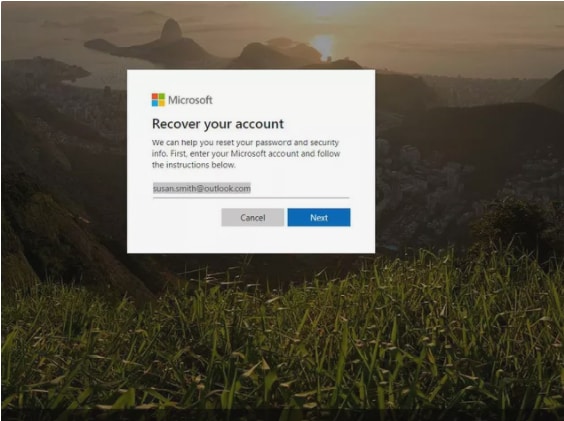
Paso 3 - Ahora, se generará un código que podrás encontrar en tu aplicación de autenticación o en tu dirección de correo electrónico alternativa. Si es necesario, también puedes hacer clic en el enlace "Usar una opción de verificación diferente".
Nota: Necesitas tener una aplicación de autentificación para esto. Si no la tienes, instálala.
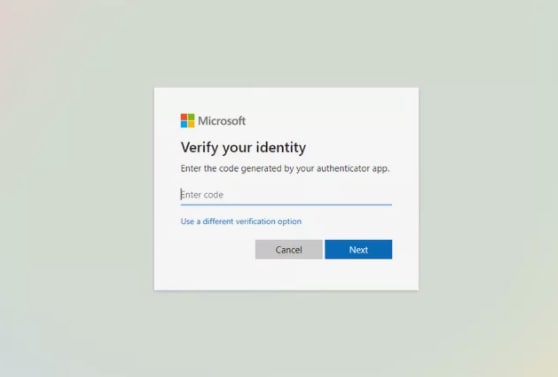
Paso 4 – Ahora, tiene que verificar su identidad. Para verificar este proceso, hay que introducir los cuatro últimos dígitos de su número registrado. A veces también es necesario introducir su dirección de correo electrónico completo y luego recibir un código de verificación por texto. Completa la información que te pide el cuadro de diálogo y luego elige "Obtener código".
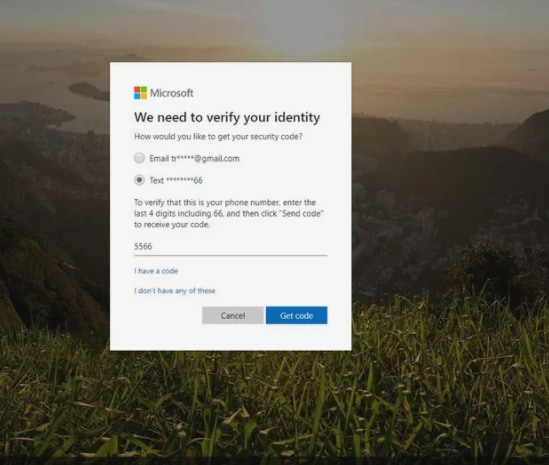
Paso 5 - Ahora, en el siguiente cuadro de diálogo, introduzca el código de verificación que ha recibido y haga clic en "Siguiente".

Ahora, es posible que se le pida que siga completando este proceso de verificación si la función "verificación en dos pasos" está activada.
Por ejemplo - una vez introducido el código que ha recibido de su teléfono móvil a través de un mensaje de texto, es posible que también tenga que autenticar el mismo utilizando su aplicación de autenticación.
Paso 6 - Ahora, introduzca su elección de la nueva contraseña. Debe tener al menos ocho caracteres y es sensible a la contraseña. Intente elegir una contraseña fuerte que pueda recordar. A continuación, vuelva a introducir la contraseña y seleccione "Siguiente".
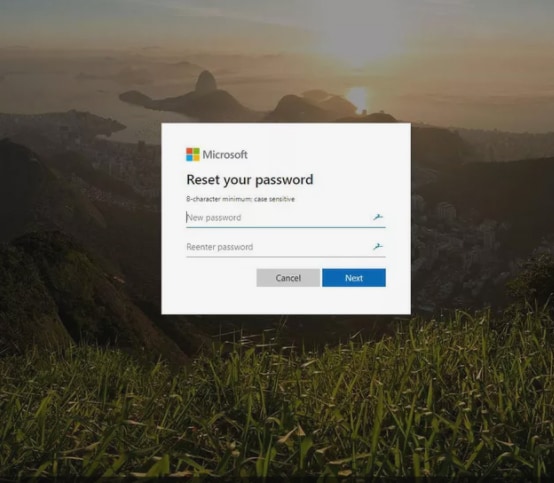
Paso 7 - Espere hasta que aparezca una notificación titulada "Su contraseña ha sido modificada". Seleccione "Iniciar sesión" para acceder a su cuenta de Microsoft con la contraseña recién creada.
Método 3: Recuperar Contraseña de Outlook Usando la Opción de Contraseña Olvidada de Outlook
Este es otro método si ha olvidado su contraseña de Outlook. Vamos a pasar a los pasos:
Paso 1 – En primer lugar, entra en Outlook.com y selecciona la opción "Iniciar sesión". Introduce tu correo electrónico de Outlook y luego selecciona "Siguiente".
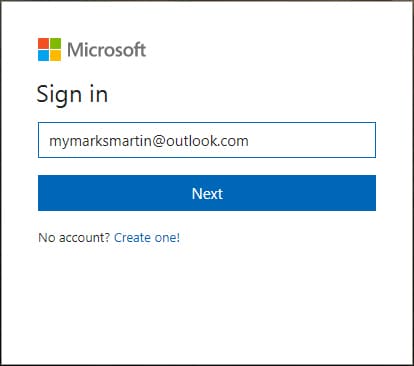
Paso 2 – Cuando esté en la siguiente página, verá un enlace "¿Olvidó su contraseña?". Haga clic en él para continuar.
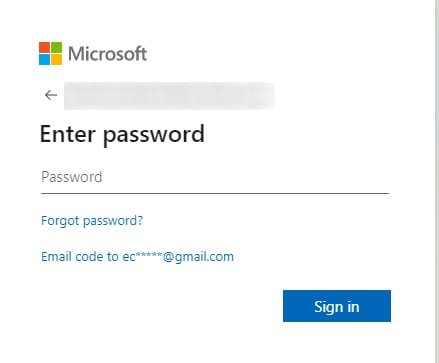
Paso 3 – Ahora, recibirá 3 opciones en la pantalla "¿Por qué no puede iniciar sesión?". Elige la primera, que es "He olvidado mi contraseña".
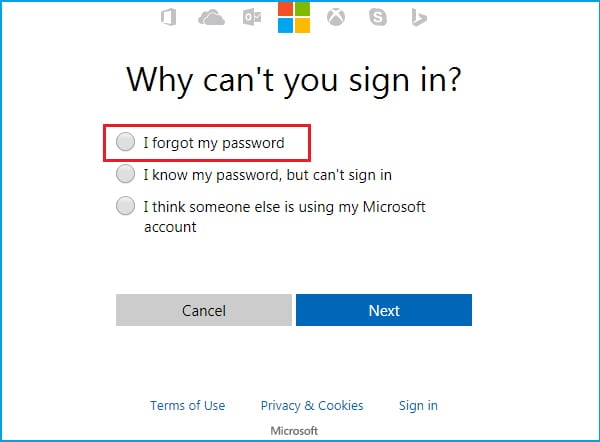
Paso 4 – Después de esto, tendrá que introducir los caracteres que pueda ver y hacer clic en "Siguiente".
Paso 5 – Ahora, es el momento de verificar tu identidad de nuevo. Tienes que seleccionar la dirección de correo electrónico alternativa que aparece en la pantalla para obtener el código. Si no lo tienes, haz clic en "No tengo ninguno de estos", y luego en "Siguiente". Se le redirigirá a una página en la que podrá introducir otra dirección de correo electrónico e introducir los caracteres para la verificación.

Paso 6 – En poco tiempo, recibirás un código en la cuenta de correo electrónico introducida. Luego será redirigido a la página de recuperación de la contraseña. Aquí, tienes que introducir el código y verificarlo. Su contraseña de Outlook será recuperada.
Conclusión
Muchos de estos inconvenientes ocurren a menudo por el olvido de una contraseña, la eliminación de un archivo importante asegurado, o de los dispositivos electrónicos portátiles dañados. Esta es la única razón por la que hay varios tipos de herramientas de recuperación de contraseñas disponibles como freeware o shareware en Internet. Para resumir, estos son nuestros métodos probados de recuperación de contraseñas de Outlook, donde hemos analizado y elaborado estos métodos dándoles una vuelta completa. Nuestro objetivo era encontrar un método fiable de recuperación de contraseñas de correo electrónico que fuera de confianza y, lo más importante, que ayudara a mantener sus datos seguros. ¡Estaríamos encantados de probar algunos métodos más y añadirlos a la lista en breve e iluminarle!













Paula Hernández
staff Editor